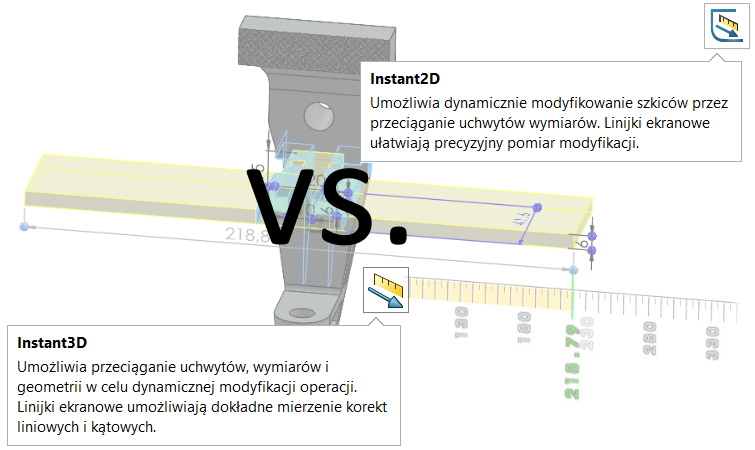你知唔知, że… ?
W SOLIDWORKS możesz użyć dwóch zbliżonych funkcji o nazwie Instant2D 和 Instant3D. Pierwsza z nich ma zastosowanie w szkicu i znajduje się na karcie Szkic. Odpowiada za możliwość szybkiej edycji wymiaru.
Jeżeli Instant2D jest włączony podczas edycji szkicu, wystarczy jednorazowo kliknąć w wymiar by go edytować. Jeżeli instant zostanie wyłączony, edycja wymiaru następuję po dwukrotnym kliknięciu (w oknie 修改). Wadą tego rozwiązania jest to, że przy włączonym Instant2D podczas wymiarowania, w przypadku pomyłki nie można usunąć wymiaru po kliknięciu w wartość. Taki wymiar jest od razu edytowany. Dopiero po wyłączeniu wymiarowania można go usunąć lub trzeba klikać w linię wymiaru a nie wartość.
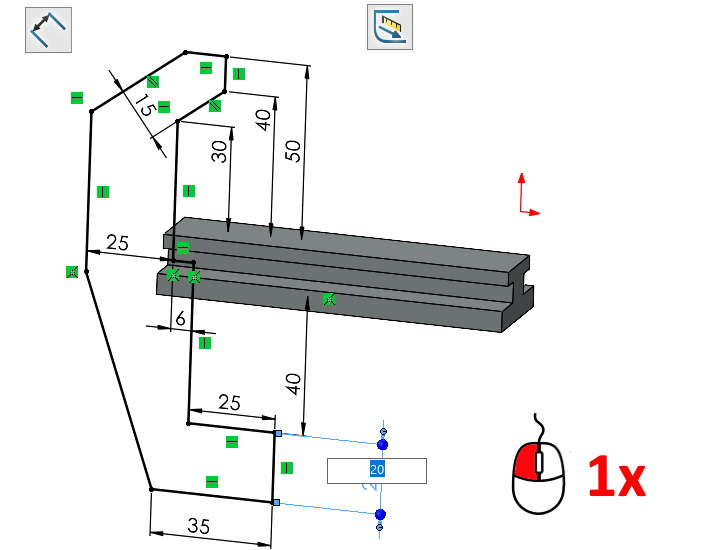
Osobiście wolę mieć Instant2D wyłączony.
挨次 Instant3D odpowiada za wyświetlanie wymiarów operacji bez konieczności jej edycji. Znajduje się na końcu paska 操作 i domyślnie pozostaje włączony.
Wystarczy kliknąć w ścianę lub operację w drzewku by pojawiły się: 黑 wymiary szkicu oraz niebieskie wymiary operacji. Kolor czarny nie ma nic wspólnego w tym przypadku z całkowicie dodefiniowanym szkicem.
Ponadto, kiedy Instant3D pozostaje włączony, wystarczy jednorazowo kliknąć w wartość wymiaru w celu jego edycji. Jest to tzw. szybka edycja. Jeżeli chcesz mieć dostęp do okna 修改, gdzie można tworzyć równania, zmieniać kierunek wymiaru czy nazwę parametrów – musisz kliknąć dwukrotnie.
Alternatywnie można zmieniać (例如. 厚度) poprzez przeciąganie za niebieskie kulki lub strzałki w obszarze graficznym. Dodatkowo podczas edycji szkicu użytego do operacji, pozostaje widoczny podgląd tej operacji.
在以下情況下 Instant3D zdecydowanie rekomenduję pozostawienie włączonego narzędzia.